Kuinka tarkastella tallennettuja Wi-Fi-salasanoita iPhonessa
Sekalaista / / July 27, 2022
Applen tuotteisiin kuuluvien useiden ekosysteemiominaisuuksien joukossa elämäsi helpottava ominaisuus on iCloud-avainnippu. Se on pohjimmiltaan sisäänrakennettu salasananhallinta, joka tallentaa kaikki salasanasi. Tämä helpottaa tileille kirjautumista, kun käytät muita Apple-laitteita samalla Apple ID: llä. Tämä johtuu siitä, että iCloud Keychain synkronoi Wi-Fi-salasanasi eri laitteissa.

Kun voit tarkastella tallennettuja salasanoja iPhonessasi sovelluksissa ja online-tileissä Apple helpottaa Wi-Fi-salasanan tarkastelua iOS 16:lla. Voit siis tarkastella tallennettuja Wi-Fi-salasanoja suoraan iPhonessasi. Se toimii parhaiten, jos säilytät pitkän ja monimutkaisen Wi-Fi-verkkosi salasanan etkä tarvitse muistaa sitä.
Niin kaukana, Android, Windows, ja Applen Mac käyttöjärjestelmä voit tarkastella tallennettuja Wi-Fi-salasanoja. Ja nyt myös iOS ja iPadOS liittyvät klubiin. Näin voit tarkastella tallennettuja Wi-Fi-salasanoja iPhonessasi.
Päivitä iPhone uusimpaan iOS-versioon
Tämä ominaisuus on käytettävissä vain iPhoneissa, joissa on iOS 16 tai uudempi. Jos käytät vanhempaa iOS-versiota tai sinulla on iPhone, joka ei tue viimeisintä iOS-versiota (iPhone 7 tai vanhempi), et näe tallennettuja Wi-Fi-salasanoja. Näin voit päivittää iPhonesi iOS: n uusimpaan versioon.
Huomaa, että olemme käyttäneet iOS 16:n julkista beta-versiota tämän artikkelin vuoksi.
Vaihe 1: Avaa Asetukset-sovellus iPhonessa.

Vaihe 2: Vieritä alas ja siirry Yleiset-osioon.

Vaihe 3: Napauta Ohjelmistopäivitys.

Vaihe 4: Jos ohjelmistopäivitys on saatavilla, napauta Lataa ja asenna.

Kun iPhonessasi on vähintään iOS 16, voit jatkaa eteenpäin.
Kuinka tarkastella tallennettuja Wi-Fi-salasanoita iPhonessa
Apple tekee tallennetun Wi-Fi-verkon salasanan tarkastelemisesta melko helppoa. Sinun tarvitsee vain seurata muutamaa napautusta ja tarkastella sitä. Näin voit tehdä sen.
Kuinka tarkastella yhdistetyn Wi-Fi-verkon salasanaa
Vaihe 1: Avaa Asetukset-sovellus iPhonessa.

Vaihe 2: Siirry Wi-Fi-osioon.

Vaihe 3: Voit tarkastella Wi-Fi-verkon salasanaa, johon olet yhteydessä, napauttamalla sen vieressä olevaa i-painiketta.

Vaihe 4: Täällä näet kentän nimeltä Salasana. Jos kaikki ovat tähtiä, älä huoli. Napauta vain sitä ja näet salasanan pelkkänä tekstinä.
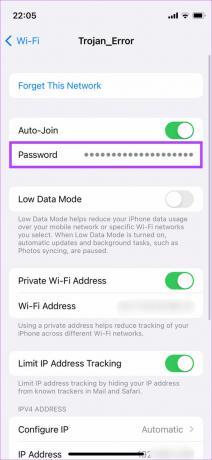

Huomaa, että iPhone skannaa ensin kasvosi Face ID: n avulla ja näyttää vasta sitten salasanan. Se on turvatoimenpide, jotta luvaton henkilö ei voi nähdä Wi-Fi-salasanaa.
iPhonen avulla voit kopioida salasanan suoraan kätevälle leikepöydälle. Jos haluat tarkastella aiemmin yhdistettyjen Wi-Fi-verkkojen salasanoja, toimi näin.
Kuinka tarkastella aiemmin yhdistettyjen Wi-Fi-verkkojen salasanoja
Vaihe 1: Avaa Asetukset-sovellus iPhonessa.

Vaihe 2: Siirry Wi-Fi-osioon.

Vaihe 3: Napauta Muokkaa-painiketta näytön oikeassa yläkulmassa.
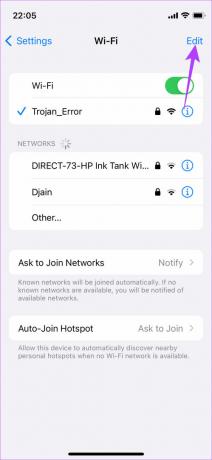
Vaihe 4: Tämän jälkeen iPhone skannaa kasvosi Face ID: n avulla. Tämän jälkeen näet luettelon kaikista Wi-Fi-verkoista, joihin olet yhdistänyt iPhonesi.
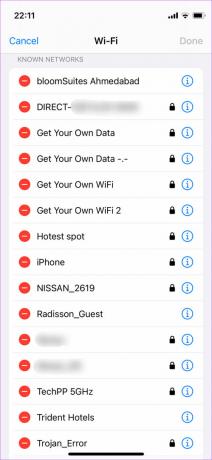
Vaihe 5: Etsi Wi-Fi-verkko, jonka tallennettua salasanaa haluat tarkastella. Napauta sen vieressä olevaa i-painiketta.
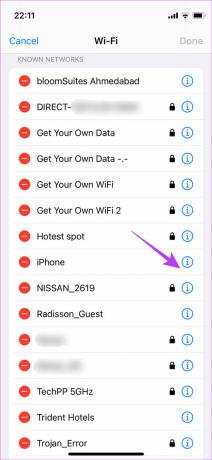
Vaihe 6: Täällä näet kentän nimeltä Salasana. Napauta sitä ja näet salasanan pelkkänä tekstinä.
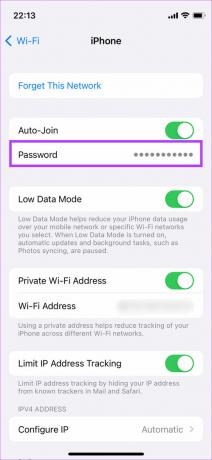

Saat myös mahdollisuuden kopioida salasana suoraan leikepöydällesi, jotta voit liittää sen muualle.
Bonustemppu: Jaa Wi-Fi-verkkosi näyttämättä salasanaa
Monet iPhonen käyttäjät eivät ehkä tiedä, että voit jakaa Wi-Fi-verkkosi ystäviesi tai vieraidesi kanssa näyttämättä tai puhumatta salasanaa heille. Tämän tempun avulla voit säilyttää yksityisyytesi olemalla jakamatta salasanaasi. Näin voit tehdä sen.
Henkilöllä, jolle jaat salasanasi, on oltava iPhone. Tämä ominaisuus ei toimi alustojen välisissä laitteissa.
Vaihe 1: Varmista, että iPhonesi on avattu ja yhdistetty Wi-Fi-verkkoon, jonka haluat jakaa.
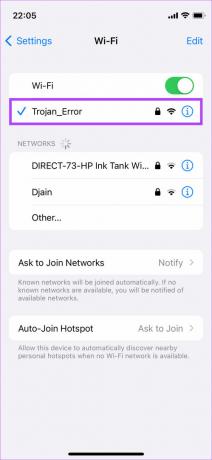
Vaihe 2: Pyydä ystävääsi valitsemaan Wi-Fi-verkko Wi-Fi-asetussivulta muodostaaksesi yhteyden siihen.
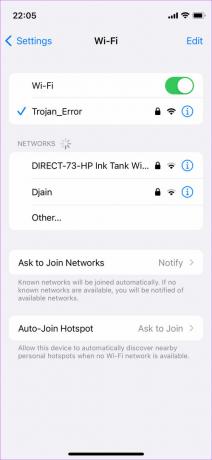
Vaihe 3: Saat nyt iPhoneen ponnahdusikkunan, jossa kysytään, haluatko jakaa salasanan toisen laitteen kanssa. Napauta Jaa salasana.

Toinen iPhone muodostaa yhteyden samaan Wi-Fi-verkkoon kuin iPhonesi.
Älä huoli salasanasi unohtamisesta
Tallennettujen Wi-Fi-salasanojesi tarkasteleminen on varmasti siunaus monille ihmisille. Sen avulla salasanan syöttäminen muilla laitteilla on kätevää muistamatta sitä. Kätevyydestä puheen ollen, iOS 16 tuo mukanaan joukon uusia ominaisuuksia, kuten mahdollisuuden muokata ja kumota viestien lähetys iMessagessa.
Päivitetty viimeksi 26. heinäkuuta 2022
Yllä oleva artikkeli saattaa sisältää kumppanilinkkejä, jotka auttavat tukemaan Guiding Techiä. Se ei kuitenkaan vaikuta toimitukselliseen eheyteemme. Sisältö pysyy puolueettomana ja autenttisena.



